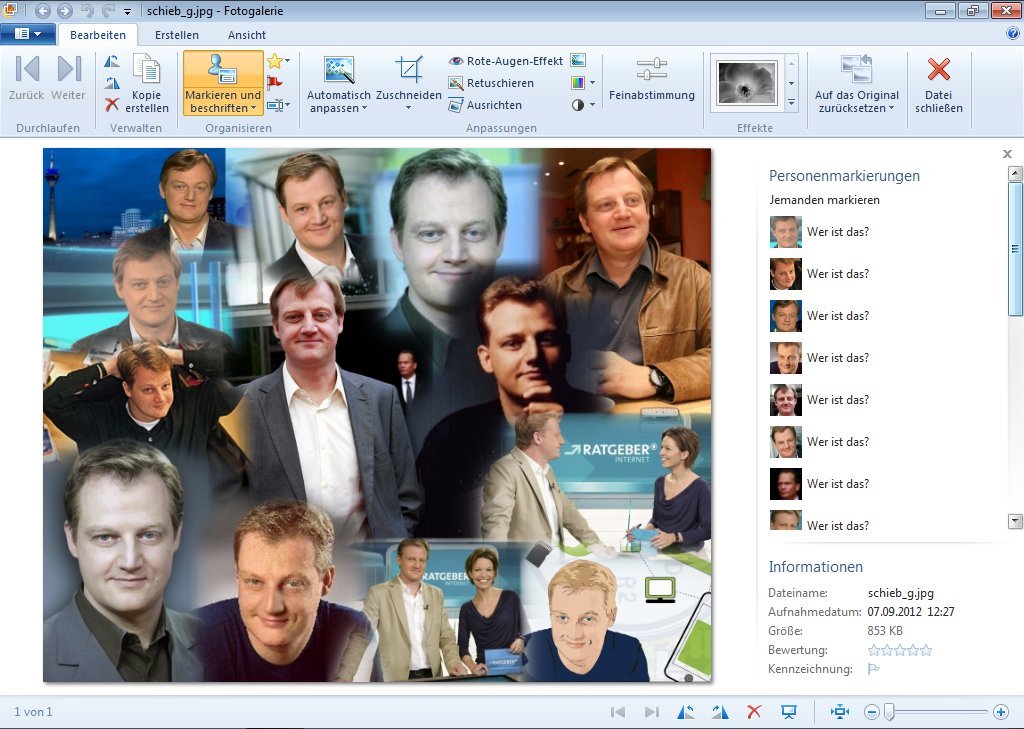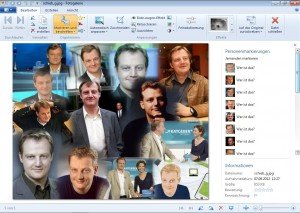Das Beste aus Ihren Fotos präsentieren Sie, wenn Sie mehrere Bilder zu einer Collage zusammenfassen. Besonders einfach gelingt das mit der Microsoft-Fotogalerie, die Teil der Windows Essentials 2012 ist. Gesichter werden dabei automatisch erkannt – und alle Fotos übersichtlich angeordnet.
Um Fotogalerie 2012 zu nutzen, brauchen Sie einen Computer mit Windows 7 oder Windows 8. Sie können die Windows Essentials herunterladen – kostenlos von der Microsoft-Webseite.
Hier die einzelnen Schritte, um mit Fotogalerie 2012 eine automatische Collage Ihrer Fotos zu erstellen:
- Starten Sie Fotogalerie per Klick auf die passende Kachel der Windows 8-Startseite. Nutzen Sie Windows 7, genügt ein Klick auf „Start, Alle Programme, Fotogalerie“.
- Markieren Sie nun die Fotos, die Sie zu einer Collage zusammensetzen wollen. Per Klick auf „Menü, Ordner hinzufügen“ können Sie weitere Bilder laden.
- Schalten Sie jetzt im Menüband zum Tab „Erstellen“, und klicken Sie auf das Symbol „Automatische Collage“. (Per Klick auf den unteren Teil des Knopfes stellen Sie das Format der Collage ein.)
- Nach einigen Augenblicken wählen Sie aus, wo die Bilddatei der Collage abgespeichert werden soll.
- Anschließend öffnet sich die fertige Collage, und Sie können die einzelnen Gesichter markieren.